来源:小编 更新:2024-11-06 04:04:16
用手机看
迅雷云盘如何下载到本地:详细操作指南
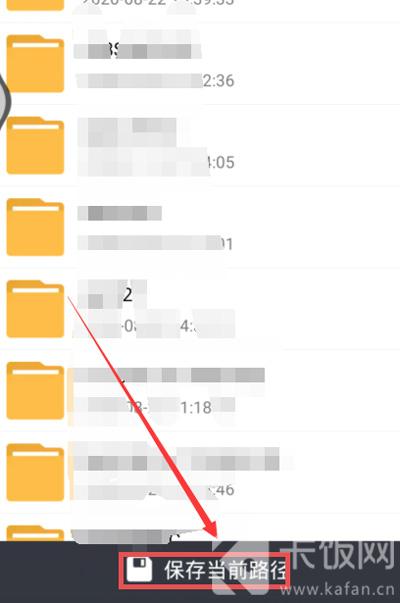
迅雷云盘是一款功能强大的云存储服务,用户可以通过它轻松上传、下载和分享文件。将云盘中的文件下载到本地是日常使用中非常常见的操作。以下将详细介绍如何在迅雷云盘中下载文件到本地。
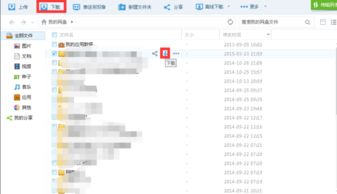
以下是使用电脑版迅雷云盘下载文件到本地的具体步骤:
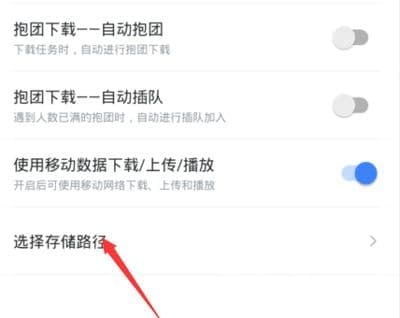
首先,打开迅雷软件,点击左侧菜单栏的“云盘”选项,进入云盘界面。
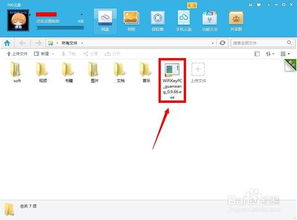
在云盘中浏览并找到您需要下载的文件,点击选中文件。
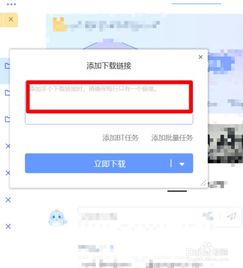
选中文件后,在文件右侧会出现预览窗口,点击“取回”按钮。
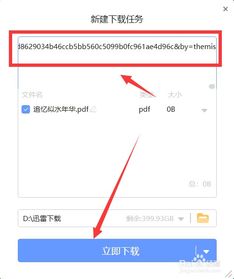
在弹出的“取回文件”窗口中,设置您希望文件保存的本地路径,点击“立即取回”。
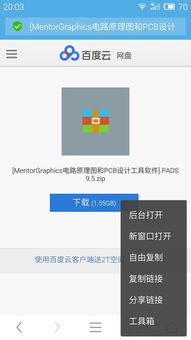
文件开始下载,等待下载完成即可。
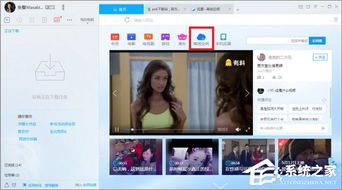
以下是使用手机版迅雷云盘下载文件到本地的具体步骤:
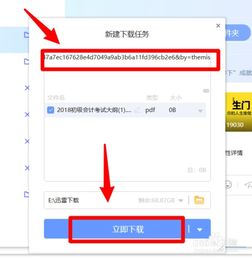
在手机迅雷首页点击上方的“我的云盘”选项按钮,进入云盘空间。

在云盘中浏览并找到您需要下载的文件,点击选中文件。
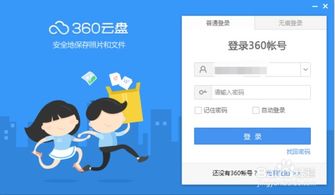
点击屏幕下方的“取回”选项按钮。
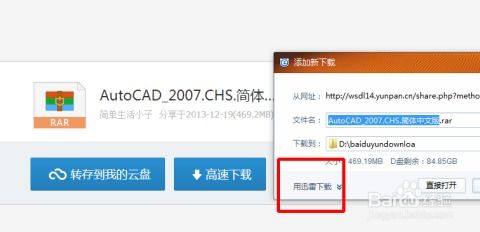
在设置中,选择“下载/上传设置”,进入设置文件下载或上传等各项设置。点击“选择存储路径”,设置下载后的文件所保存文件夹。
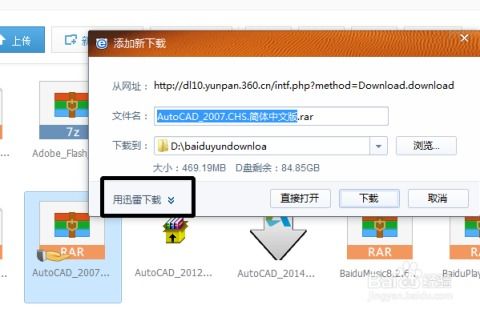
返回云盘中,勾选需要取回的文件,点击左下角的“取回”,等待下载完成即可。
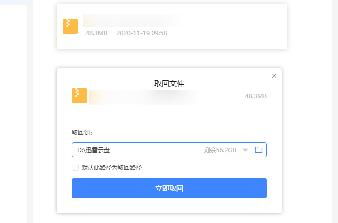
1. 在下载文件前,请确保您的网络连接稳定,以免下载中断。
2. 下载文件时,请勿关闭迅雷软件,以免下载中断。
3. 如果下载的文件较大,可能需要较长时间,请耐心等待。
通过以上步骤,您就可以轻松地将迅雷云盘中的文件下载到本地。迅雷云盘提供了便捷的文件管理功能,帮助您更好地管理您的文件。